※本ページにはプロモーション(広告)が含まれています

「Hulu」「U-NEXT」「dTV」など、数ある動画配信サービスには基本的に無料体験期間が用意されているため、一定の間だけなら料金を支払うことなく利用可能です。
実際動画配信サービスには国内やジャンル、追加課金の有無といった特徴がそれぞれ異なるので、場合によっては合わないから解約したいという方もおられます。
そんな中でも今回は、世界最大級の動画配信サービス「Netflix」に焦点を当て、解約手順をご紹介。
加えて解約時の注意点も解説するので、「Netflix」を最大限楽しみながら行ってください。
Netflixを解約するための5つのステップ
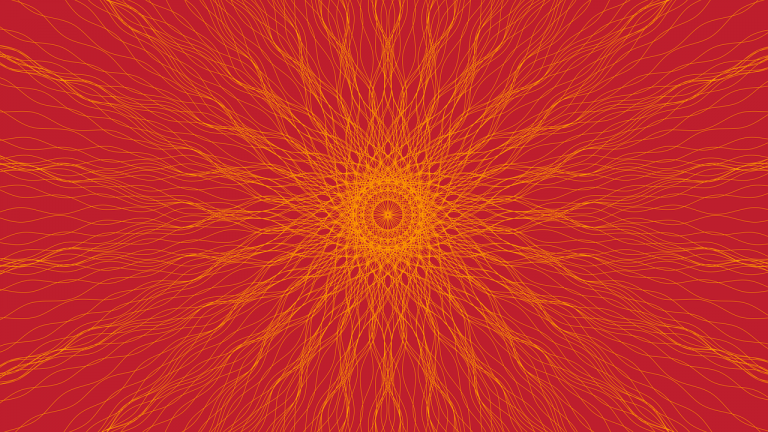
Netflixの解約方法は支払い方法によって異なります。
- クレジットカードやPaypal、プリペイドカード、Netflixカードで契約している方
→「パソコンの場合」「スマホの場合」を確認してください。 - ソフトバンクやiTune決済、Google Playで支払いをしている方
→それぞれの項目から解約手順を踏みましょう。
パソコンの場合
- Netflix公式サイトのトップ画面に入り、右上のアカウントマークから「アカウント」をクリック
- 支払い方法に関する内容が表示されるので、「メンバーシップのキャンセル」をクリック
- 最後の確認ページが開くので、「キャンセル手続きの完了」をクリックすれば解約完了です。
解約した月の次回支払い日として記載されている年月日から見れなくなります。
スマホの場合
スマホアプリから解約する場合を想定した方法を紹介します。
- アプリを開き、上部または下部にある三本線をタップして「アカウント設定」といった項目をタップ
- するとNetflixのアカウント情報が開くので、その中から「メンバーシップのキャンセル」を押す
- 最後に「キャンセル手続きの完了」をタップすれば完了です
以上がカードなどで登録した場合の解約方法なので、異なる支払い方法をしている方は下記のやり方をお試しください。
Google Playの場合
Google Playで契約している場合の解約方法を紹介します。
- まずはGoogle Playを開き、設定が見られる項目を開いて「定期購入」に進む
- Netflixを選択してから解約を選択、最後の確認をすれば終わりです。
解約した場合、アカウントに登録しているメールアドレスに解約した旨のメールが届くので、確認してください。
また、Google Playで契約しているにも関わらず「定期購入」にない場合は、お使いのアカウントでは契約していないまたは別の方法で課金していることになります。
この場合、カード登録ではないのか、ほかにアカウントを持っていないかを確認し、それでもダメならサポートなどに連絡しましょう。
Softbankの場合
Softbankのキャリア支払いで契約している方は、マイソフトバンクから解約します。
- マイソフトバンクにログイン
- 「契約・オプション管理」「オプション」「Netflix」の「変更」という順にタップ
- 「Netflixを解除する」の「次へ」をタップ
- 「同意する」をチェックして、「申込」に進めば解約完了です。
Softbankの場合は、このやり方他にもカスタマーサポートに電話したやり方もあるので、どちらか試してください。
iTuneの場合
iTuneの場合は、iOS経由かパソコンからか、Apple TVなのかによってそれぞれ異なります。
基本的にはiTuneストアの「登録」や「管理」といった項目から「Netflix」を見つけることで解約に進めるので、探してみてください。
次ページ:Netflixを解約する際の注意点4つ
1 2
 minto.tech スマホ(Android/iPhone)・PC(Mac/Windows)の便利情報をお届け! 月間アクセス160万PV!スマートフォン、タブレット、パソコン、地デジに関する素朴な疑問や、困ったこと、ノウハウ、コツなどが満載のお助け記事サイトはこちら!
minto.tech スマホ(Android/iPhone)・PC(Mac/Windows)の便利情報をお届け! 月間アクセス160万PV!スマートフォン、タブレット、パソコン、地デジに関する素朴な疑問や、困ったこと、ノウハウ、コツなどが満載のお助け記事サイトはこちら!
